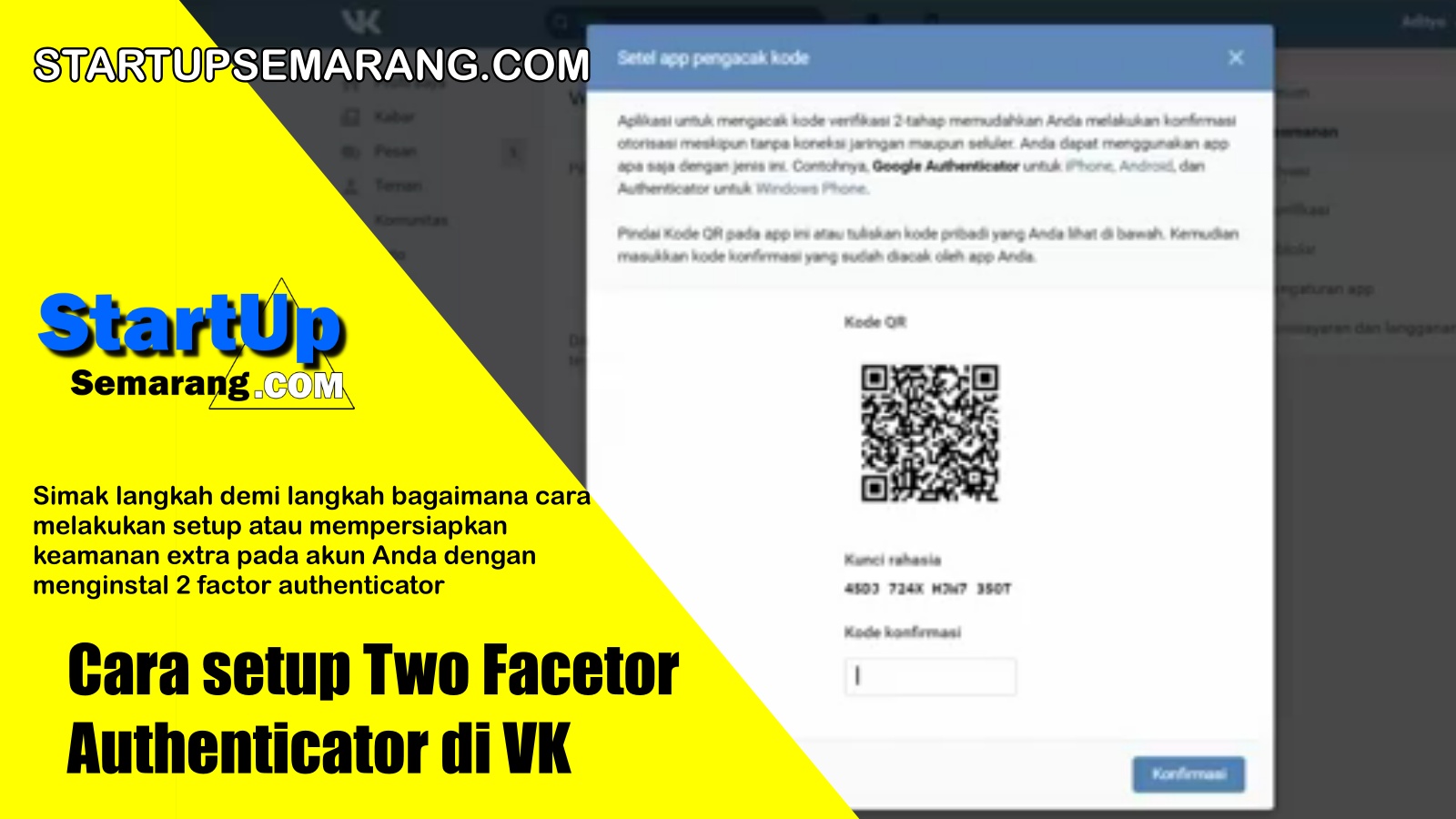Bagaimana cara setting Two Factor Authentication atau verifikasi dua langkah di akun sosial media VK.COM atau VKontakte?. Berikut ini kami berikan pandua tertulis nya, lengkap dengan video panduan nya. Bila Anda belum mengerti mengenai apa itu verifikasi dua langkah, bisa mempelajarinya sebentar disini: Pengertian Two Factor Authentication atau Verifikasi Dua Langkah
Bila Anda ingin setup 2 Factor Authentication di sosial media yang lain, bisa lihat halaman ini: Cara Setup Two Factor Authentication di berbagai jenis Sosial Media
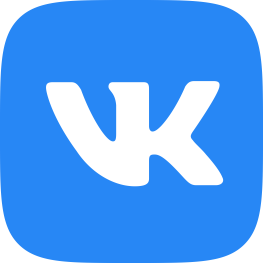
Panduan Verifikasi Dua Langkah di VK.COM atau VKontakte
Langkah 1: Masuk ke Akun VKontakte Anda
- Buka aplikasi VKontakte (VK.COM) atau kunjungi situs web VKontakte melalui peramban Anda.
- Masuk ke akun VKontakte Anda dengan menggunakan informasi login Anda.
- Setelah masuk, Anda akan melihat beranda atau laman utama VKontakte Anda.
Langkah 2: Masuk ke Pengaturan Keamanan
- Di bagian atas halaman VKontakte, klik pada ikon profil Anda untuk membuka menu dropdown.
- Pilih opsi “Settings” atau “Pengaturan.”
- Di panel sebelah kiri, temukan dan klik “Security” atau “Keamanan.”
- Di bawah opsi “Security,” Anda akan menemukan “Two-Factor Authentication” atau “Verifikasi Dua Langkah.” Aktifkan opsi ini.
Langkah 3: Konfirmasi Kata Sandi
- Setelah mengaktifkan verifikasi dua langkah, VKontakte akan meminta Anda untuk memasukkan kata sandi akun Anda untuk konfirmasi. Masukkan kata sandi Anda.
Langkah 4: Verifikasi Nomor Telepon
- Langkah berikutnya adalah verifikasi nomor telepon Anda. VKontakte akan mengirimkan kode verifikasi melalui panggilan telepon. Anda perlu menjawab panggilan tersebut untuk mendapatkan kode.
- Jika panggilan gagal atau kode tidak diterima, Anda dapat mencoba opsi pengiriman kode melalui SMS yang akan muncul. Tunggu beberapa saat dan coba lagi.
Langkah 5: Konfigurasi Kode Cadangan
- Setelah verifikasi nomor telepon, VKontakte akan menawarkan Anda opsi untuk mengkategorikan perangkat yang Anda gunakan. Pilih opsi yang sesuai:
- Jika akun VKontakte ini adalah milik Anda sendiri, Anda dapat memilih untuk mengkategorikannya sebagai perangkat yang aman. Ini memungkinkan Anda untuk tidak perlu memasukkan kode verifikasi setiap kali Anda masuk ke akun VKontakte pada perangkat ini.
- Jika akun VKontakte ini adalah untuk orang lain atau Anda tidak ingin menyimpan perangkat ini, jangan centang opsi “Kategorikan perangkat ini sebagai perangkat yang aman.”
Langkah 6: Cadangkan Kode Konfirmasi
- VKontakte akan memberikan Anda opsi untuk mencetak atau menyimpan kode cadangan (Backup Code). Ini penting untuk memiliki akses ke akun Anda jika Anda kehilangan ponsel atau perangkat autentikasi. Klik “Lihat daftar” untuk melihat dan mencetak kode cadangan.
- Setelah melihat daftar kode cadangan, klik “Cetak Kode” untuk mencetak kode tersebut. Anda disarankan untuk menyimpan kode ini dalam format PDF dan menyimpannya di tempat yang aman.
Langkah 7: Konfigurasi Aplikasi Autentikasi
- Kembali ke halaman “Security” atau “Keamanan.”
- Di bawah opsi “App for generating codes” atau “App pengacakan kode,” klik “Enable” atau “Aktifkan.”
- Buka aplikasi autentikasi (seperti Google Authenticator) di ponsel Anda.
- Pindai kode QR yang muncul di layar dengan aplikasi autentikasi Anda.
- Setelah pemindaian selesai, aplikasi autentikasi akan menghasilkan kode. Masukkan kode ini ke kolom yang muncul pada layar VKontakte untuk mengkonfirmasi pengaturan aplikasi autentikasi.
Penutup
Dengan mengikuti langkah-langkah di atas, Anda telah berhasil mengaktifkan verifikasi dua langkah di akun VKontakte (VK.COM) Anda. Akun Anda sekarang lebih aman dari ancaman keamanan. Pastikan Anda menyimpan kode cadangan dengan baik untuk menghindari kehilangan akses ke akun Anda.